苹果手机隐藏微信消息怎么设置? 如何在苹果手机上隐藏微信消息内容
现代社交软件已经成为人们日常交流的重要工具,而微信作为其中一款使用率极高的应用,在苹果手机上也有许多实用的隐藏功能,其中隐藏微信消息内容便是很多用户所关心的问题之一。想要保护自己的隐私,或者避免别人偷看到自己的消息内容,设置微信消息隐藏是非常必要的。接下来我们就来看看在苹果手机上如何设置隐藏微信消息内容。
如何在苹果手机上隐藏微信消息内容
操作方法:
1.首先在手机的界面中找到那个独一无二的【微信】APP,然后打开微信。下面大家就跟着小编在微信中进行一些设置应用吧。
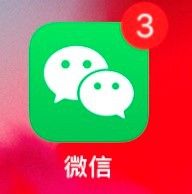
2.打开之后,在下方的四个选项中点击最后一个【我】的选项。进入我的个人界面后,点击最后一个【设置】选项。然后点击第二个【新消息通知】这个选项。
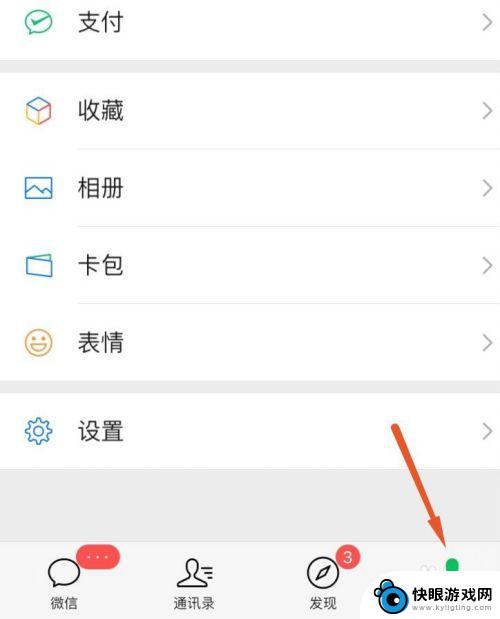
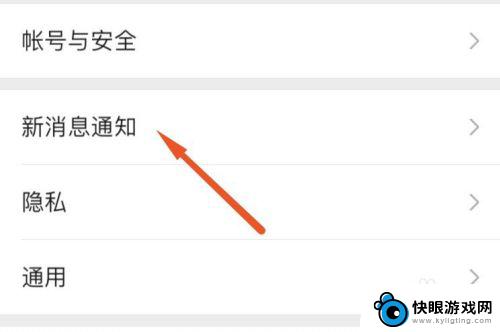
3.然后进入页面后大家回发现所有的应用都是打开的,想要隐藏微信内容就要进行对其进行设置。然后将【接受新消息通知】右侧的滑块关闭,这时会在下方弹出一个框,选择确认关闭即可。
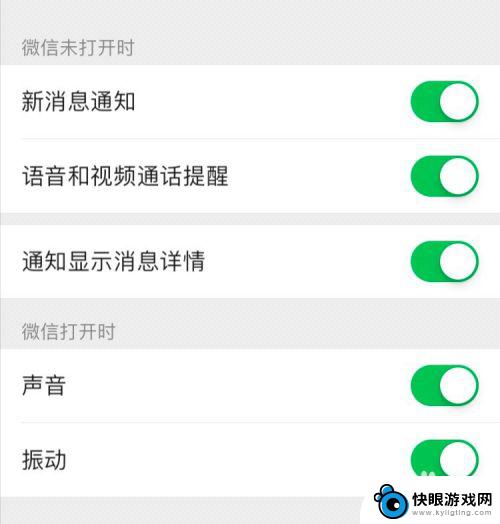
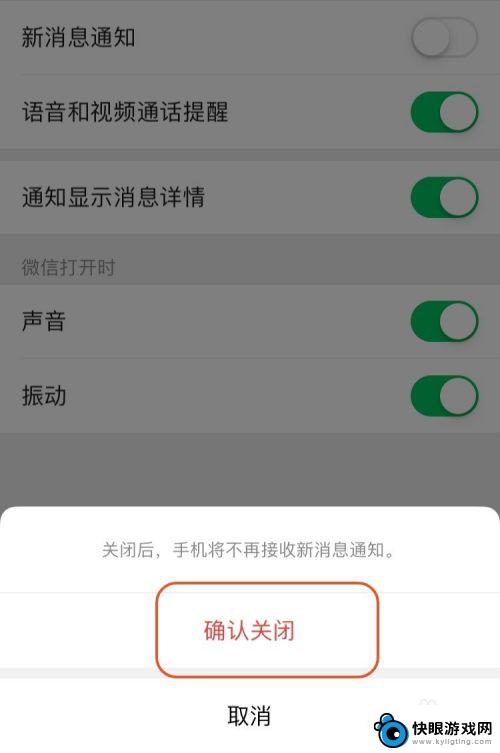
4.关闭完了之后可以将其中的【通知显示消息详情】关闭,同样点击确认,这样我们就解决了这个小问题了。希望小编的方法能够帮助到大家。
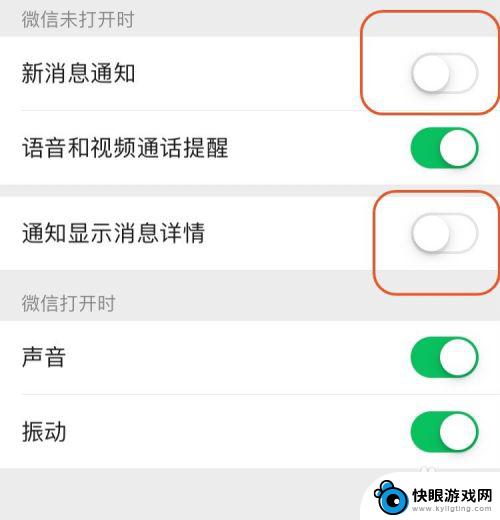
以上就是设置苹果手机隐藏微信消息的全部内容,如果遇到这种情况,你可以按照以上操作进行解决,非常简单快速。
相关教程
-
 苹果手机怎么设置微信来信息隐藏 苹果手机微信消息怎么隐藏
苹果手机怎么设置微信来信息隐藏 苹果手机微信消息怎么隐藏在日常生活中,我们经常会收到各种微信消息,有时候我们希望能够将一些私密的信息隐藏起来,以保护个人隐私,针对这种需求,苹果手机提供了一些设置选项,可以帮助我们隐藏微信消息。通过简...
2024-09-22 17:27
-
 苹果手机信息通知怎么隐藏内容 苹果手机怎么设置短信通知隐私
苹果手机信息通知怎么隐藏内容 苹果手机怎么设置短信通知隐私在日常生活中,我们经常会收到各种手机信息通知,包括短信、社交软件消息等,在一些私人场合或者不想被他人看到内容时,如何隐藏这些通知成为了一个重要的问题。针对苹果手机用户来说,设置...
2024-04-15 13:43
-
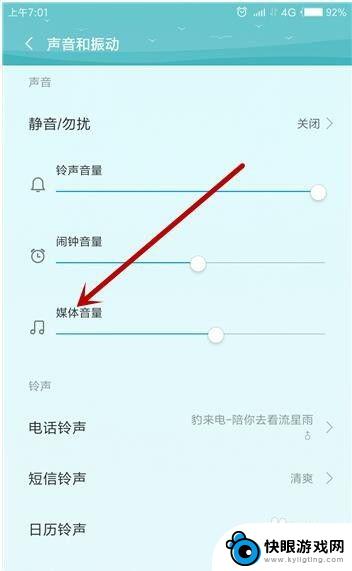 为什么手机微信没有声音怎么回事 微信接收消息没有声音怎么解决
为什么手机微信没有声音怎么回事 微信接收消息没有声音怎么解决手机微信没有声音可能是因为手机静音模式打开、微信设置问题或者手机系统问题导致的,如果手机微信接收消息没有声音,可以尝试打开微信设置查看消息提醒设置、检查手机是否静音、调整系统音...
2024-03-15 10:32
-
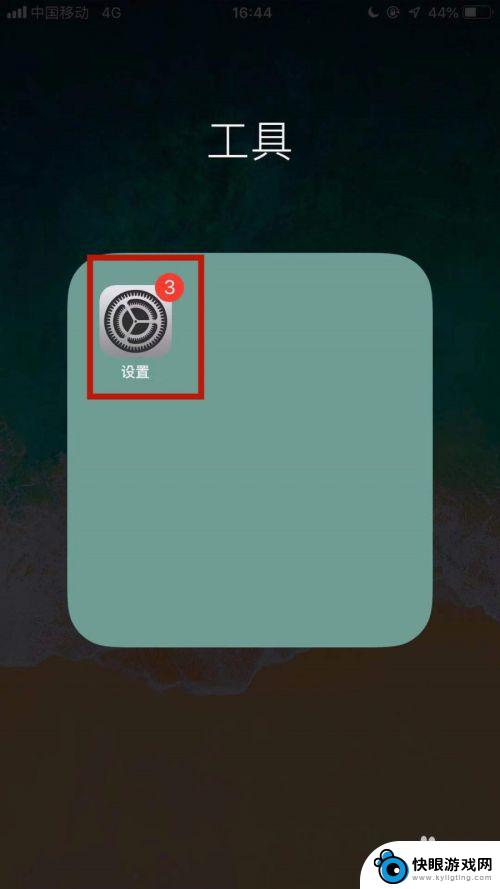 苹果手机怎么设置微笑消息 如何设置苹果手机消息提醒不显示内容
苹果手机怎么设置微笑消息 如何设置苹果手机消息提醒不显示内容苹果手机是目前市场上最受欢迎的智能手机之一,其功能强大且操作简便,有些用户可能对手机消息的隐私保护有所顾虑,不希望在锁屏状态下消息内容被他人看到。针对这一需求,苹果手机提供了设...
2024-08-10 14:16
-
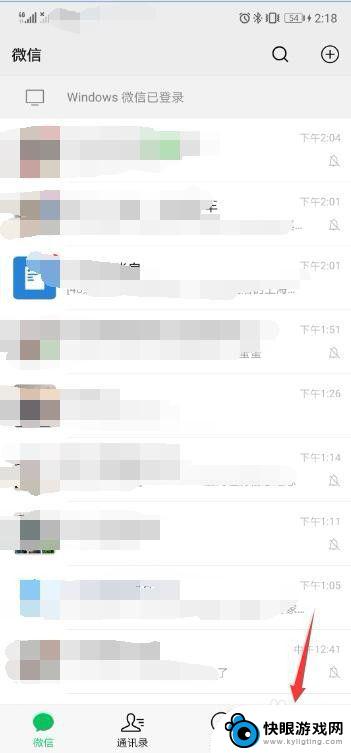 手机锁屏时不显示微信消息 怎样让微信在锁屏状态下不显示消息
手机锁屏时不显示微信消息 怎样让微信在锁屏状态下不显示消息微信已经成为我们日常生活中不可或缺的通讯工具,然而在使用手机时,收到微信消息可能会打断我们的工作或休息,为了避免这种情况发生,很多人希望能够在手机锁屏时不显示微信消息。该如何设...
2024-04-28 13:20
-
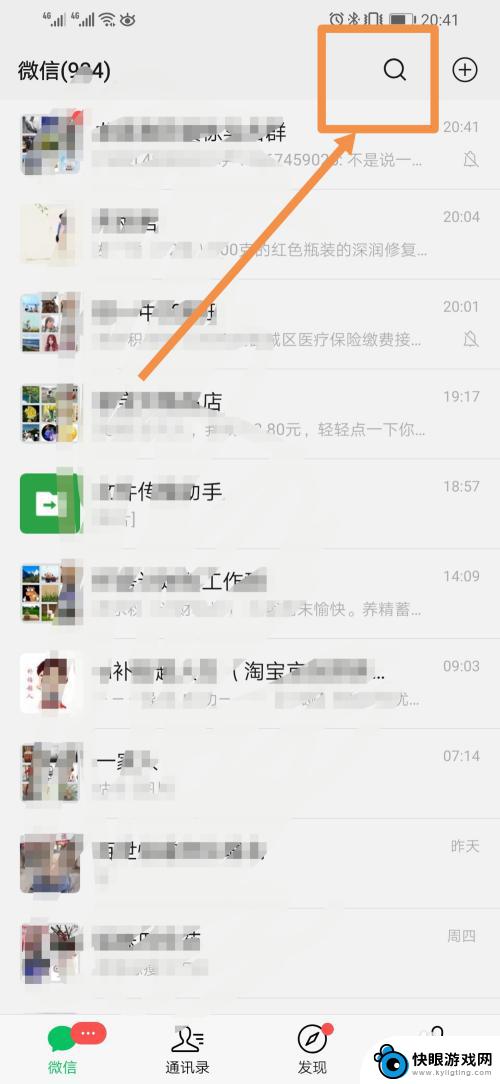 怎么样设置手机接龙 微信中如何发起手机接龙活动
怎么样设置手机接龙 微信中如何发起手机接龙活动在微信中发起手机接龙活动可以增加朋友之间的互动和趣味性,设置手机接龙很简单,只需在微信群中发送一条带有特定要求的消息,其他参与者便可在消息下方依次回复自己的内容。通过这种方式,...
2024-06-11 13:24
-
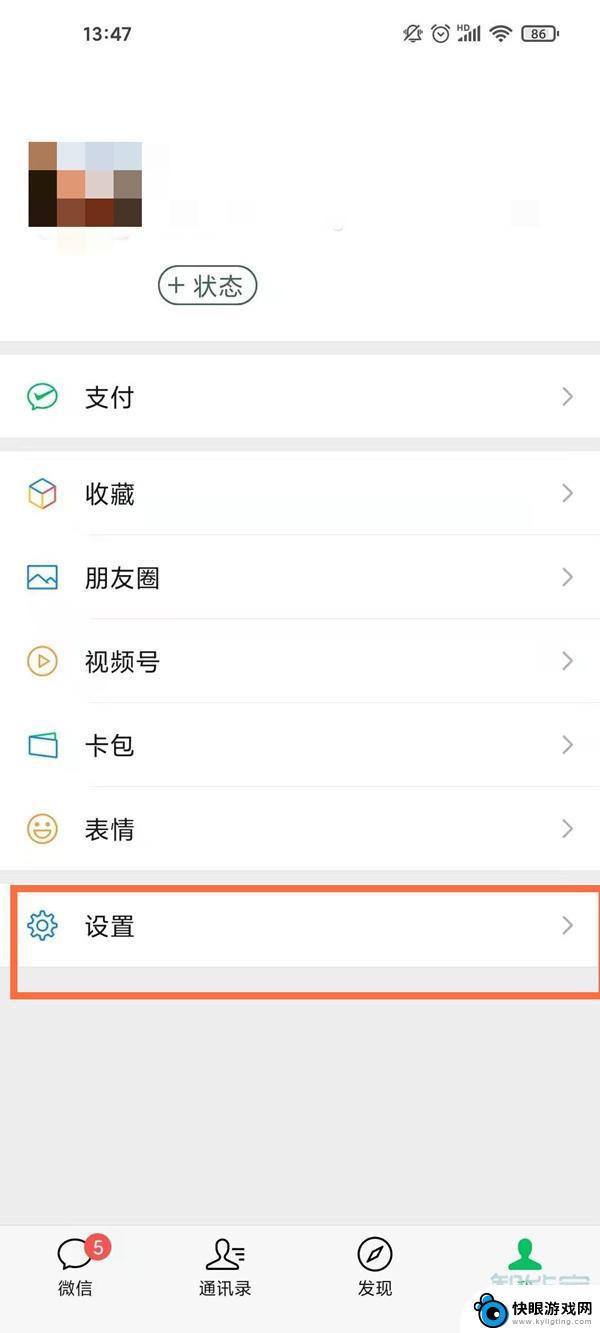 微信的信息怎么同步 微信消息同步设置方法
微信的信息怎么同步 微信消息同步设置方法微信作为一款最受欢迎的社交媒体应用程序之一,为用户提供了方便快捷的信息传递和交流平台,随着用户在不同设备上使用微信的需求增加,如何保持消息的同步成为了一个重要的问题。幸运的是...
2023-12-31 13:33
-
 苹果手机微信发消息声音怎么设置 苹果手机微信有新消息但没有声音提示
苹果手机微信发消息声音怎么设置 苹果手机微信有新消息但没有声音提示在现代社交网络的时代,微信已经成为人们重要的交流工具之一,而在使用微信的过程中,消息提示声音更是一个不可或缺的功能。有时我们可能会遇到苹果手机微信有新消息却没有声音提示的情况。...
2023-12-02 17:39
-
 苹果手机如何设置微信净音 iphone微信只震动不响铃怎么设置
苹果手机如何设置微信净音 iphone微信只震动不响铃怎么设置苹果手机设置微信免打扰功能,可让手机在收到微信消息时只震动而不响铃,避免打扰他人或影响自己的工作,在iPhone手机中,可以通过微信的设置页面进行调整,将消息提醒方式改为仅震动...
2024-05-05 15:27
-
 如何解除手机和电脑同步微信 怎么让手机微信和电脑微信不同步消息
如何解除手机和电脑同步微信 怎么让手机微信和电脑微信不同步消息很多人在使用微信时都会遇到一个常见问题,就是手机和电脑微信在同步消息的情况下,会造成信息混乱和不便,解除手机和电脑微信的同步已成为许多人关注的焦点。针对这个问题,我们可以采取一...
2024-05-13 10:19
热门教程
MORE+热门软件
MORE+-
 梓慕音乐免费最新版
梓慕音乐免费最新版
77.29MB
-
 金猪优选
金猪优选
30.89MB
-
 漫影漫画安卓手机
漫影漫画安卓手机
49.90M
-
 小峰管家官方新版
小峰管家官方新版
68.60M
-
 抖音来客软件
抖音来客软件
63.07MB
-
 萌动壁纸app手机版
萌动壁纸app手机版
23.60MB
-
 葡萄英语阅读app官网版
葡萄英语阅读app官网版
30.43M
-
 花漾盒子软件手机版
花漾盒子软件手机版
67.28M
-
 闯关有宝app
闯关有宝app
46.71MB
-
 蜂毒免费小说手机版app
蜂毒免费小说手机版app
18.25MB